知っていますか?セミナー配信がぐっと楽になる「Zoom ウェビナー」
Web会議システムの「Zoom ミーティング」を使ってセミナー配信している方に一度試していただきたい「Zoom ウェビナー」。活用シーンや使い分けについて解説したZoom製品カタログをぜひご覧ください。
2021.12.23
Web会議システムのZoomはオンラインでセミナーを開催する際にも活用できます。
本記事ではZoomを使ってセミナーを開催する際の手順や、知っておきたい便利な機能やセミナーを開催する上でのポイントについて解説します。
本記事ではオンラインセミナーの特徴やメリットとともに、Zoomに用意されているオンラインセミナー専用のツール「Zoomビデオウェビナー」について解説します。
また、Zoomを使ってオンラインセミナー開催する際の手順や、知っておきたい便利な機能、オンラインセミナー開催のポイントについても解説します。
Web会議システムの「Zoom ミーティング」を使ってセミナー配信している方に一度試していただきたい「Zoom ウェビナー」。活用シーンや使い分けについて解説したZoom製品カタログをぜひご覧ください。
オンラインセミナーとは、インターネット上で動画を配信するセミナーのこと。ウェブで行うセミナーなので「ウェビナー」とも呼ばれます。
ウェビナーでは通常、1〜3人程度を話者として設定し、受講者・参加者は画面上でセミナーの内容を聴講します。
新型コロナウイルスの影響により、講演会や社内研修、商品やサービスの説明会、カスタマーサポート、eラーニングなどのシーンでも急速に活用が進んでいます。
オンラインセミナーの配信形式は2種類に大別することができ、
の二つがあります。
ライブ配信は文字通りリアルタイムにセミナーを行うもの。オンデマンド配信は、事前に録画した映像を配信する形で実施します。
また、実地会場でセミナーを実施している様子をカメラで撮影し、それを配信する実地会場とオンライン配信の「ハイブリッド方式」と、講師を含め全員オンラインで参加する「フルオンライン方式」とがあります。
このようなオンライセミナーにはさまざまなメリットがありますが、主に以下の点が挙げられるでしょう。
インターネット回線があればいつでも・どこでもセミナーを視聴できるため、オンライン化することで時間・地理的な制約をなくすことができ、海外からの参加も可能です。
また、参加者が数百人規模になると実地開催では非常に大きな会場を用意する必要がありますが、オンラインセミナーでは物理的な会場が不要です。そのため、会場費や会場運営に関わる人件費などのコストも削減することができます。
こうしたメリットに加えて、特に新型コロナウイルスの感染拡大以降、従来のセミナーをオンライン化する動きが広がっており、感染症対策として導入するケースが増えています。人と人とが直接対面しないため、消毒液やマスクといった感染防止グッズも不要になり、そうしたコスト削減の観点からもオンラインセミナーは有効です。
加えて、オンラインセミナーの様子をそのまま映像データとして保存しておけば、オンデマンド配信としていつでも再配信することができます。過去の配信をアーカイブとしていつでも視聴できるようにしておけば、セミナーを継続して開催する場合にも新たな受講者が1から内容を見直すことができるため参加しやすくなり、理解度の向上にもつながります。
このことも、オンラインセミナーの大きなメリットの一つと言えるでしょう。
オンラインセミナーはさまざまなシーンで行われていますが、講演会だけではなく、
といったシーンでも活用されています。
たとえば会社説明会や社内研修など、従来は就活生や社員らが一つの空間に集まって行われていた行事も、オンラインセミナーとして実施することでより手軽に開催・参加できます。
また、会社の代表が社員に向けて訓示を述べたりメッセージを伝えたりする場合にも、オンラインセミナーとして開催すれば、遠方にいる関係者などへの参加も促しやすくなるでしょう。
オンラインセミナーやWebセミナーになぜZoomが選ばれるのか、その理由を3つご紹介します。
1つ目の理由として、まず誰でも簡単に利用できる点が挙げられます。
専用アプリも用意されていますが、受講者・参加者は必ずしもアプリをインストールする必要がなく、ブラウザを立ち上げ、数クリックだけで視聴を開始できます。
アカウント作成なども不要なので、面倒なアカウント登録なども必要ありません。
選ばれる理由2つめは、Zoomはウェビナーツールとして豊富な機能が搭載されていることです。
どの機能もシンプルで使いやすいインターフェースなので、初めて使う人でもハードルを感じることなくすべての機能をすぐに使いこなすことができます。
Zoomが選ばれる3つ目は、Zoomウェビナーは独自の映像圧縮技術により、比較的少ない通信量で映像・音声を安定して通信ができる点です。
ウェビナーを視聴する際、最も大きなストレスになるのが「音声が途切れて話が進まない」「途中で接続が切れて、再度入り直す必要がある」といった接続の不安定性です。
接続の安定性に関してZoomから具体的な数値は公表されていませんが、たとえばZoomミーティングに関しては、多くのユーザーから「遅延や切断が起こりにくい」といった評価がされており、ウェビナーに関しても安定した通信を実現しています。
Zoomには、Web会議を行う「Zoomミーティング」だけではなくオンラインセミナーを開催するための「Zoomビデオウェビナー」と呼ばれるオプション機能が用意されています。
Zoomウェビナーは、Zoomが提供している「プロ」「ビジネス」「エンタープライズ」「教育」などの有料プランに登録したうえで、アドオンを購入することで利用が可能になるサービスです。
このZoomウェビナーを使うと、最大100本のビデオと1万人の参加者による大規模なオンラインイベントを、映像と音声の共有はもちろん、画像共有機能を使いながら容易に開催できます。
なお、アドオンの価格はセミナーへの参加者数によって変わります(500人、1000人、3000人、5000人、10000人の6段階)。
Zoomウェビナーでは、セミナーを開催するうえで有用な各種のツールや機能が実装されています。
たとえばオンラインセミナー中に以下のような機能やツールを使うことができます。
上記のほとんどはZoomウェビナーだけでなくZoomミーティングでも利用可能な機能ですが、使い方やその利便性もZoomミーティングと変わらず非常に便利なものばかりです。
ただ、ウェビナーの場合はすべての参加者が機能を使えるわけではなく、「画面共有」「挙手機能」「ホワイトボード」などは、「ホスト」もしくは「パネリスト」だけが使える機能なので、これらの機能を有効にするにはホストから「パネリスト」として設定してもらう必要があります。
その他の機能について、以下に紹介します。
「ストリーミング配信」もウェビナー以外でも利用することができますが、これはミーティングやウェビナーの様子を、そのままFacebookやYoutubeなどでライブ配信することができる機能です。
マネタイズされていないウェビナーの場合、より多くの人に視聴してもらえるため、、非常に効果的です。
Zoomウェビナーには、パネリストに対して理解度や満足度などを尋ねる「アンケート機能」、質問を表示させることができる「Q&A機能」があります。
これらに加えて、視聴者に対しても、ウェビナー終了後にアンケート調査を行うことができる機能も2020年8月のアップデートで公開されました。
このアンケート機能は、Zoomミーティングでも利用可能ですが、特にウェビナーで非常に有益な機能の一つです。
アンケート内容は、ホストが事前に自由に設定でき、質問文や選択の形式(単一回答や複数回答、段階評価など)を選ぶことができます。
現状では、この機能が表示されるのは「PCアプリ」での視聴者のみに限定されていますが、この機能を設定しておくことで、視聴者の理解度や満足度などを詳しく測ることができます。
Zoomミーティングが基本的に打ち合わせや会議で利用されることを考えると、ウェビナー向けに用意された機能といえるかもしれません。
Zoomでのウェビナーが終了したら、レポートを取得しましょう。
この機能は、1つのウェビナーについて以下の項目をcsvファイルで取得できるものです。
アンケート機能に加えて、これらのデータも合わせて分析することで、視聴者のコミットメントの度合いを緻密に推測することができ、一回限りのイベントに終始しない、継続的なウェビナーの開催につなげられます。
Zoomミーティングでは、無料プランでも100人まで参加できますので、セミナーのような形での運用も不可能ではありません。
ただし、100人がそれぞれ発言できるWeb会議と、登壇者と視聴者という役割を振り分けて行うセミナーとでは、必要な機能が異なります。
Zoomウェビナーには、こうした形に対応できるように、Zoomミーティングにはない「パネリストの登録」「リマインダーメール」「聴衆をあらかじめミュートにする」「質疑応答を設定する」といったオプションがあります。
以下でZoomミーティングとZoomウェビナーの違いを見てみましょう。
| Zoomミーティング | Zoomウェビナー | |
|---|---|---|
| ビデオ共有の範囲 | すべての参加者 | ホストとパネリスト |
| 視聴のみの参加 | ✕ | ○ |
| 定員 | 無料ライセンスでは最大100人、大規模ミーティングアドオンでは最大500人 | 最大100人~10000人(ライセンスによって異なる) |
| 参加者一覧 | すべての参加者が閲覧できる | ホストとパネリストのみが閲覧できる |
| メールによるリマインダー | ✕ | ○ (事前に登録していれば) |
| チャット | ○ | ○ |
| Q&A | ✕ | ○ |
| ライブ配信 | Facebook, FacebookのWorkplace, Youtubeで配信可能 | Facebook, FacebookのWorkplace, Youtubeで配信可能 |
| 字幕 | ○ | ○ |
| 録画 | ○ | ○ |
| CRMとの連携(※) | ✕ | ○ |
CRMとは、Customer Relationship Managementの略で、日本語では「顧客関係管理」と訳されます。顧客の情報を収集・分析して、最適で効率的なアプローチを行い、自社の商品やサービスの競争力を高める経営手法のことを指します。
Zoomビデオウェビナーは、主要なMA・CRMシステム(Marketo、Eloqua、Pardot、Salesforce、Kaltura、Panoptoなど)のほか、CMS(コンテンツ・マネジメント・ システム)やマーケティングオートメーションシステムと統合することが可能です。
CRMとの連携によって、単発的なイベントに終止させるのではなく、視聴者と持続的な関係を育み、マーケティング活動の効率化につなげることができます。
Zoomウェビナーは、Zoomが提供している「プロ」「ビジネス」「エンタープライズ」「教育」などの有料プランに登録したうえで、アドオンを購入することで利用が可能になるサービスです。
有料プランに加入することで、Zoomウェビナーのさまざまな機能が利用できるだけでなく、有料プラン独自のサービスも利用できます。次の表はZoomの有料プランと無料プランの比較表です。
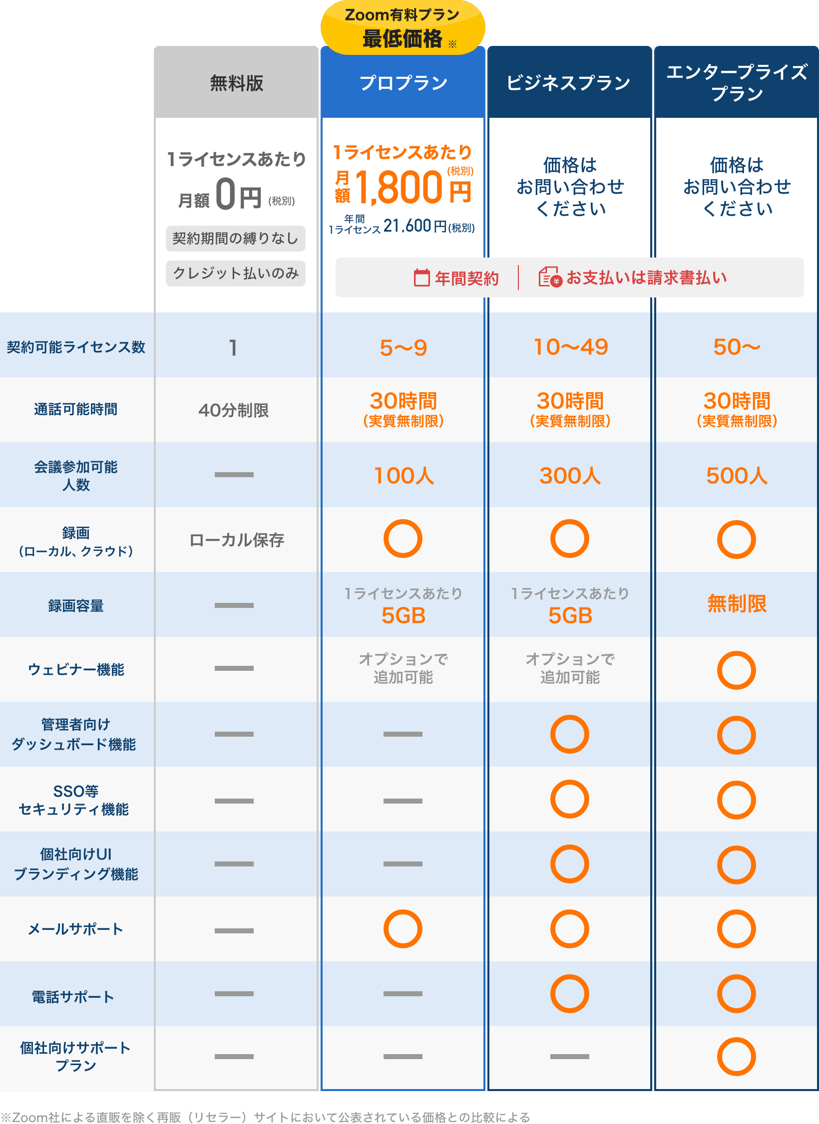 エンタープライズプランに加入すると、標準でZoomウェビナーが利用できます。どのプランに加入するかは、Zoomウェビナーだけではなく、普段のZoomの利用方法を把握した上で、自社にあったプランを選択する必要があります。
エンタープライズプランに加入すると、標準でZoomウェビナーが利用できます。どのプランに加入するかは、Zoomウェビナーだけではなく、普段のZoomの利用方法を把握した上で、自社にあったプランを選択する必要があります。
プロプランの詳細はこちら
ビジネスプランの詳細はこちら
エンタープライズプランの詳細はこちら
実際にZoomを使ってセミナーを開催してみましょう。
先述の通り、Zoomウェビナーの利用には有料プランの登録とアドオンの購入が必要になります。まずは無料でZoomアカウントを作成し、そのうえで、「プロ」「ビジネス」「教育」「企業」の中から必要なプランに登録します。
Zoomウェビナーを行うには、事前に開催スケジュールを設定する必要があります。
アドオンを購入するとZoomのマイページ画面に「マイウェビナー」という項目が追加されますのので、このページにある「ウェビナーをスケジュールする」から開催日時の予約を行います。
Zoomウェビナーの参加者は3種類に分けられます。
上記のように、パネリストはZoomウェビナーに参加して発言ができる人のことで、閲覧のみが許可された一般参加者とは異なり、画面共有や注釈などを閲覧したり送信したりすることができます。
1つのウェビナーには、パネリスト (ホストを含む) が100人まで参加でき、ホストはウェビナー中に視聴者をパネリストに昇格させることもできます。
パネリストの招待には、スケジューリングしたウェビナーの画面下にある各オプションタブの「招待状」をクリックし、タブ内の「パネリストを招待」という項目の編集画面でパネリストとして招待したい人の名前やメールアドレスを入力し、「保存」をクリック。
これで、相手にパネリストとしての招待メールが届きます。
パネリスト以外の一般参加者に対しては、「マイウェビナー」の中の「参加者を招待」をクリックするとリンクが用意されます。これをコピーして参加者にメールなどで送信します。
Zoomウェビナーには、パスワードを設定することができます。これを設定すると、パスワードを知っている人だけがそのウェビナーに参加できるようにすることができ、セキュアな環境でウェビナーを開催できます。
パスワードの設定は任意ですが、会員制のウェビナーを開催する場合には、必要不可欠な設定です。当然ですが、パスワードを設定した場合には、招待状の送付時に伝えることを忘れないようにしましょう。
ホストと異なり、参加者はZoomアカウントを作成する必要はありません。
PCはもちろん、スマホやタブレットのブラウザから招待URLへアクセスすればZoomウェビナーへ参加できます。
Zoomウェビナーの開催自体に専門知識などは不要で、上記のように簡単な手順ですぐに始められます。
一方で、参加人数が数百人を超えるような大規模なセミナー、あるいはマネタイズされた会員制の有料セミナーを開催する際には、映像や音声の乱れなどができる限りないようにしたいものです。
想定外の技術トラブルなどに対応するため、テクニカルサポートを提供している企業もあります。
たとえばブイキューブ社では、以下のようなサポートを実施しています。
年間オンラインセミナーを年間2500回以上開催してきたノウハウを活用し、スタジオ、または現地でのテクニカルな配信サポートだけではなく、ホテル、回線、食事、各種代行手配など、「かゆいところに手が届く」サービスを提供しています。
せっかくセミナーを開催するのですから、より多くの人にリーチして、視聴者数を最大化させ、満足度も高めたいものです。
そのためのポイントをご紹介します。
ZoomウェビナーはZoomミーティングと同様に、メールによるリマインダー機能が設定可能です。
ウェビナーは実際のリアル環境での開催よりも参加率が低いと言われており、開催1週間前、1日前、1時間前、といったように段階的にリマインドを参加予定者に送ることで、参加率を高めることができます。
リマインドメールは、パネリスト用、一般参加者用などと種別ごとに分けて設定することができ、それぞれにテンプレートを設定したり、登録者全員に一斉送信することも可能です。
また、ウェビナー終了後にフォローアップのメールを送ることもできます。御礼の言葉とともに、先述のアンケートについてなど書き添えることで、次回の開催にもつなげやすくなります。
また、セミナーの訴求効果を最大化させるポイントとして、以下の点を挙げることができます。
午後6時開催のセミナーであれば、同時刻ちょうどから音声映像が流れるのではなく、15分くらい前から会場の様子や事前に用意したオープニング映像などを放映しておくと、参加者の離席率を抑えることができます。
参加者にしてみると開始時間直前まで映像・音声がまったく放映されない状況だと、「本当に始まるのだろうか」「まだ始まらないからしばらく別の作業をしておこう」といったように、不安を感じさせたり、せっかくアクセスしてもらったのに離席してしまう状況をつくってしまいます。
リアル会場がない場合でも、タイトル画面や関連する画像スライドなど簡単なものでもいいので放映しておくようにしましょう。
Zoomウェビナーには先述の通りチャット機能やアンケート機能など、参加者がコミットできるツールが各種用意されています。
ただ、使い慣れていない人や、始めて視聴するウェビナーなどでは、なかなか積極的に利用しにくいものでもあります。
そのため、ウェビナーがはじまったらまずウォーミングアップとして、ホストやパネリストから参加者に対してチャット機能を使うように促したほうが、より利用率を高めることができます。
たとえば、「あなたの〇〇なものはなんですか?」「○○についてどう思いますか?」といったように簡単な質問を投げかけ、チャットで回答してもらいましょう。使い方やチャットのハードルが下がることで、本当に意見を寄せてもらいたいときに、利用率を高められます。
当然ですが、投げかける質問が非常に高度なものであったり、複雑な問いかけであったりすれば、回答率もチャットの利用率も下がってしまいます。
また、個人の嗜好や本人が特定できるような質問もすべきではありません。
最初のウォーミングアップであれば、好きなものや、ホスト・パネリストの印象、在住する都道府県名など、回答のハードルが低く、誰でも答えやすい質問にしましょう。
大勢の聴衆を収容できるリアルな会場がなくても開催できるのがウェビナーの強みでもあります。
ただ、やはり少ない人数であってもホストやパネリストの前にリアルな聴衆を招待し、その様子をウェビナーとして配信するほうが、内容の盛り上がりにつながりやすいことも事実です。
特にパネリストと共にディスカッションなどを通して議論を深めていくようなケースでは、小規模でも実地で開催し、その様子をZoomウェビナーで配信することをおすすめします。
パネリストは、ウェビナー中に投票やアンケートへ解答することができ、ホストはアンケートの集計結果やQ&Aの情報をそのまま表示することできます。
講師(ホスト)だけで話を進めてしまうのではなく、随時アンケートなどを行いつつ、パネリストをウェビナーに参加させることで、理解度を確認しながら進めることができ、ウェビナーの訴求効果を高めることにつながるでしょう。
ウェビナーはライブ配信で行われることが多いですが、事前に収録した動画を配信することもできます。
講師のスケジューリングやライブ会場の確保などを考慮すると、数回分のセミナーの内容を一度に収録するなどした動画を「オンデマンドライブ」として随時配信することで開催コストを抑えることができます。
また、事前収録の動画であれば撮り直しも可能なので、講師もリラックスして臨め、セミナー中の機材トラブルも起きにくいというメリットもあります。オンデマンド配信でも、チャット機能などは有効なため、ライブ感も損ないにくいと言えます。
ウェビナーは、基本的にWeb会議と同様の機材があれば開催することができます。
Webカメラを選ぶ際のポイントは、画角です。
1人がPCの前で講演する形であれば、それほど広い画角のカメラを選ぶ必要はありません。多くの場合、ノートPCの内蔵カメラは60〜70度ほどの画角があり、必要十分な画角と機能を持っています。
一方で、実地開催をライブ配信する場合や、同じの会場にいる複数人が同時に発話する場合などは、内蔵カメラなどでは画角が足りません。100度以上の画角がある外付けのWebカメラや、ビデオカメラ・一眼レフなどを外付けカメラとして認識させて撮影したほうがいいでしょう。
ウェビナーの音質は非常に重要です。特に有料で開催する場合などには、講演者やパネリストの声がクリアに聞こえるものを用意したいものです。
ただし、マイクにもさまざまな形状や種類があり、音質だけでなく利用シーンに合わせて選ぶことが重要です。
PCに接続するマイクには、主に以下の種類があります。
音質の善し悪しだけでなく、セミナーの形式に応じてマイクの形状も選びましょう。
画質の良いカメラを選んでも、光量が足りない状況では、画質は大きく下がります。
適切な照明器具を用意しておくと、クリアな映像を撮影することができます。
ノートPCの前で一人で発話する場合には、クリップタイプのライトがあれば必要十分でしょう。
スタンドタイプはより大きな画角で撮影する場合などに有効です。
ライトの種類としては、以下のものが挙げられます。
Zoomウェビナーは、多くの視聴者を対象としたセミナーを開催するためにさまざまな機能や細かな設定が用意されています。
そうした機能をうまく活用することで、受講者の理解度や満足度を高めることができます。
Zoomウェビナーの機能をしっかり理解したうえで、セミナーに合わせたより適切な環境を構築しましょう。
Web会議システムの「Zoom ミーティング」を使ってセミナー配信している方に一度試していただきたい「Zoom ウェビナー」。活用シーンや使い分けについて解説したZoom製品カタログをぜひご覧ください。